|
| Users say: |
|
A perfect blend of functionality and ease-of-use. DVDReMake has many of the capabilities of IFOEdit but much easier to use. Very easy to add/edit/delete pre/post/cell commands. Cells, ranges of cells or entire titlesets can easily be blanked or replaced. All of this and more can be done while looking at the scenes that you are working on. Menus can be edited including deleting, editing or adding buttons. rubicat
|
|
More...
|
|
|
Na downloaden van DvdReMake, pak het bestand uit de ZIP bestand en start het. Aandacht - 1 uitvoer bestand - deze jongens weten heel goed hoe je moet programeren! Geen installatie of De-Installatie nodig zijn. Je hebt geheel de vrijheid om het ergens te plaatsen op je systeem.
In het hoofd menu, kies "File" -> "Import DVD"
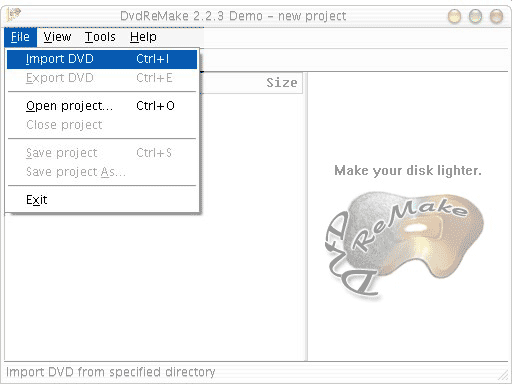
Selekteer de map waar je zojuist de DVD hebt geplaatst via DVD shrink. Open de eerste bestand - dit is een bestand genaamd "VIDEO_TS" (een IFO bestand).
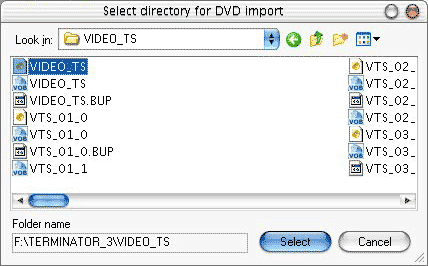
DvdReMake importeerd nu de DVD struktuur - Het duurd een paar seconden (afhankelijk van systeem).
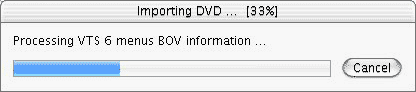
Laten we even vertalen wat we op het scherm zien:
- Eerst zien we dat de huidige DVD grootte 6031.2 MB is.
- Achter de DVD zien we video manager. dit is het gedeelte van je DVD dat verantwoordelijk voor alles is. Zie het als een soort "Windows OS"
- En dan zien we verschillende Video Title Sets (ofwel VTS). Sommige groot, sommige klein, en een is heel erg groot. Die hele grote is onze hoofd film en gewoonlijk de menus die erbij horen.
Laten we genieten van de uitstekende mogelijkheden van DvdReMake. Eerst, dubbelklik op de grote VTS en open het.
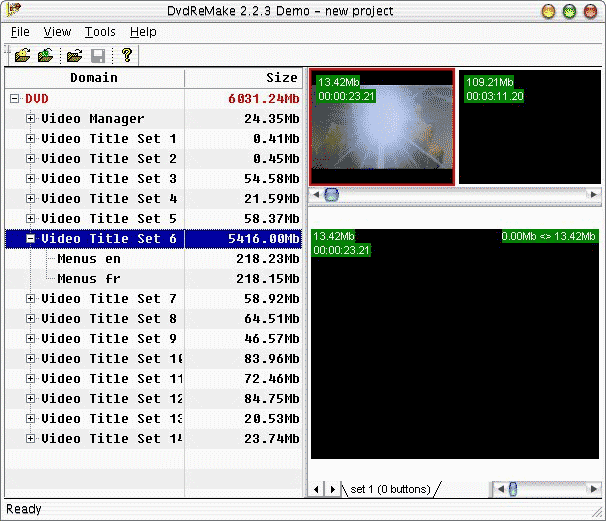
Zoals je ziet, Heb ik 2 menus op mijn DVD. Een is in het Frans en de andere is in het Engels. Sinds ik kies voor Engels alswel mijn menu's, wil ik de Franse menu's verwijderen. Niets zo gemakkelijk als dat. Rechter klik op "Menu fr", er zal het volgende verschijnen:
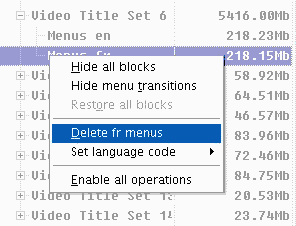
Kies het "Delete fr menus". Wacht een seconde en ze zijn weg! Je kan dit herhalen in elke VTS die meerdere talen voor zijn menu's heeft, en het zal je veel ruimte besparen met maar 1 klik van een knop! In het geval van T3, was er nog een Franse menu in de "Video Manager", die heb ik verwijderd zoals hier.
Elke keer als je iets met de opties van de menu doet, doen de meeste DVD's zoiets als "Menu Transition". Dit is de video die loopt tussen de menu's. Sommige mensen, zoals ikzelf, laten de menu transition met rust, maar als je dat doet moet je wel onthouden dat het normaal gesproken onnodige ruimte is. Dus laten we het verwijderen van mijn Engelse menu. Rechter klik op "Menus en", en kies "Hide Menu transitions":
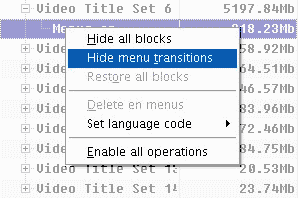
Op deze DVD heb je 40Mb data verdiend. Op sommige DVD's verdien je honderden mega bytes in de menu transitions door ze te blokkeren!
Laten we nu voor de andere inhoud zorgen. Ik beveel je wel aan om NIETS aan te raken wat minder dan 2-3 mega bytes is, tenzij je je echt verveeld. Normaal gesproken zijn dat de gewoonlijk dingen zoals waarschuwingen en rechten etc. en meestal al strafbaar als je ze weghaald.
Laten we eens zien wat we hebben: Video Manager - daar zullen we later in gaan verwijderen, dan VTS 1 en VTS 2 die erg klein zijn. VTS 3 is 54.58Mb groot, zo laten we even kijken. klik erop om het te openen.
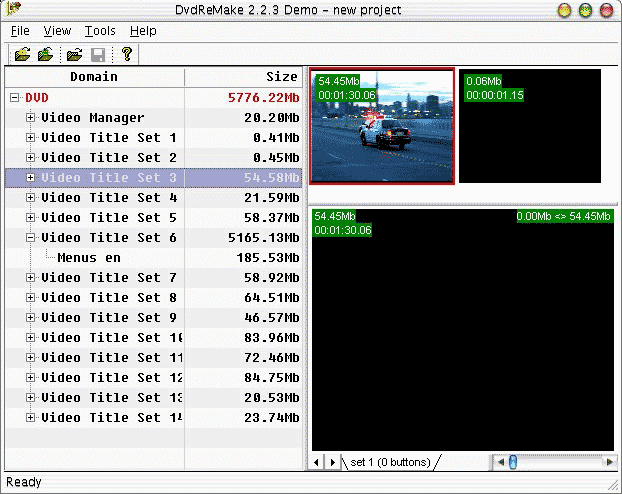
Het scherm wat je ziet is verdeeld in 3 vakken. Je linkse is de DVD struktuur. Het vak Rechtsboven kun je je alle blokken van de specifieke DVD VTS zien. Hier hebben we 2 blokken, 1 is 54.45mb groot en de andere is 0.06mb groot. Nogeens - neem geen moeite met de kleine. Laten we de 54.45mb stuk bekijken.
Het vak rechts onderin is het voorschouw venster. Rechtsonder daarvan vind je de scroll bar waarmee je vooruit of achteruit kunt gaan... laten we die gebruiken...
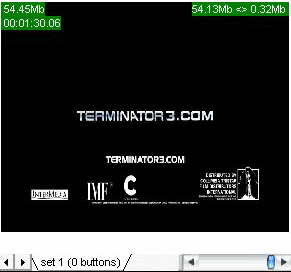
Dit is een trailer. Die willen we verwijderen - toch? Rechter klik op de scene in het rechtsboven vak (die 54.45mb) en kies "Hide Block"
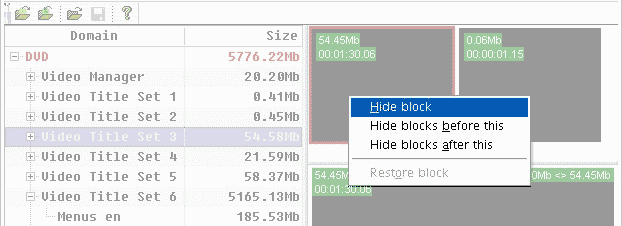
Zie nu, de VTS is veranderd van 54.45mb naar 0.14mb. Niet gek voor 1 klik!
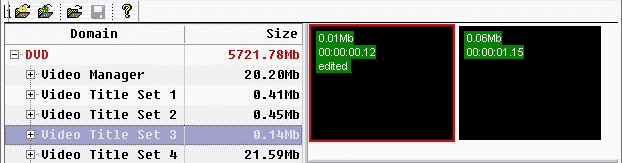
Nu, als je nu meer scene's in deze VTS had, zou ik aanbevelen dat je ze stuk voor stuk controleerd en ze een voor een verwijderd. Het gaf mij altijd een veiliger resultaat dan met het proberen van "Hide All Blocks" op het VTS menu niveau.
Herhaal het proces op elk andere VTS, behalve de hoofdfilm VTS. Je kan met hetzelfde proces gebruiken op de video manager. Wees er op bedacht dat het proces van blokkeren ongewenste inhoud gebruikt kan worden voor alles, inclusief menu's zoals je binnenkort zult zien.
Nu zijn we de fase verwijderen van inhoud voorbij, laten we eens kijken hoeveel ruimte we over hebben:
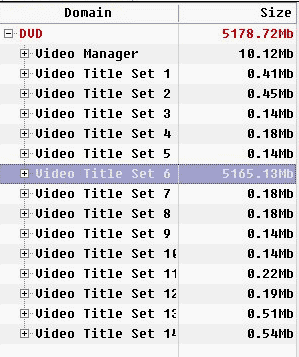
We hebben zojuist de eerste ronde van opschonen afgesloten. Ik denk dat het tijd word om te bewaren. Ga naar "File" menu en kies "Save Project As". Een blader scherm zal openen. Ik stel voor om het project bestand in de zelfde map van de DVD bestanden te bewaren. Noem het zoals je zelf wilt (b.v. "Trailers Opschonen")
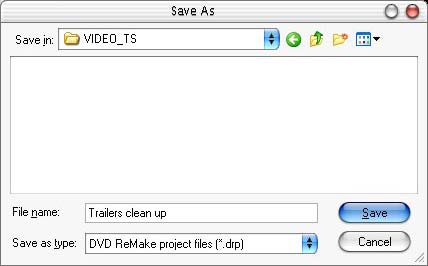
Zijn we klaar? wel, nog niet. Het is tijd om op te ruimen. Rustig - Ik bedoel de menu's opruimen - niet je kamer.

|